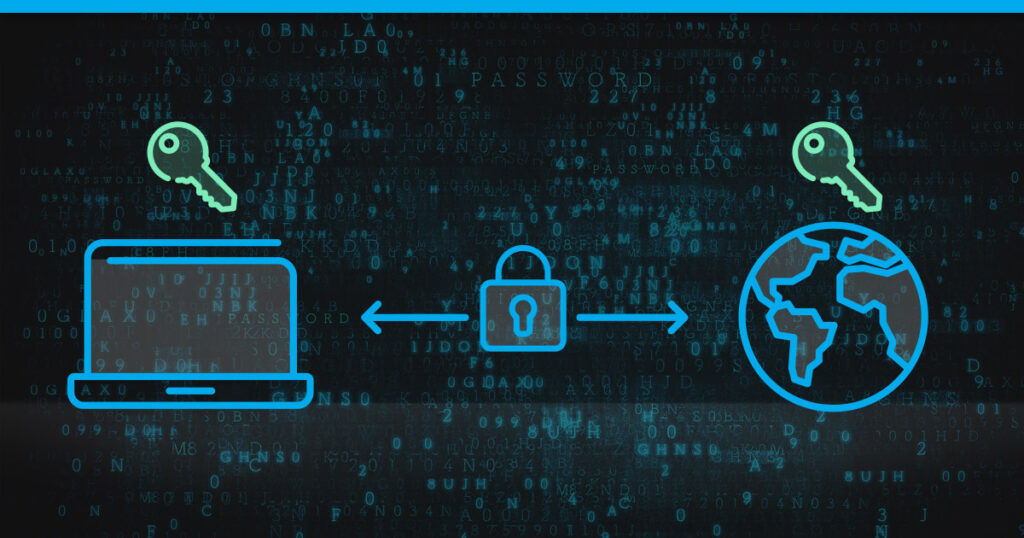اگر میخواهید با امنیت بیشتری با سرور خود ازتباط SSH برقرار کنید، کلید SSH یکی از بهترین گزینه هاست. این روش بسیار ایمن تر از اتصال با رمز عبور عادی به سرور است. بنابراین، استفاده از روش احراز هویت کلید SSH برای اتصال به سرورهای خود بسیار توصیه می شود. با احراز هویت عادی یعنی فقط رمز عبور، می توانید از هر مکان و با هر دستگاهی به سرور خود متصل شوید. فقط کافیست رمز عبور خود را وارد کنید. اما اگر رمز عبور شما فاش شود، بسیار خطرناک است زیرا هر کسی که رمز عبور شما را بداند می تواند وارد سرور شود.
ولی اگر کلید SSH را فعال کرده باشید، حتی اگر هکر ها به رمز عبور شما دست یابند، باز هم نمی توانند به سرور شما متصل شوند.
احراز هویت کلید SSH چیست ؟
احراز هویت کلید SSH فقط به کلاینت هایی که کلید آنها با کلید روی سرور مطابقت دارد اجازه اتصال می دهد. در واقع فرض کنید، شما یک جفت کلید (کلید خصوصی و کلید عمومی) دارید. کلید خصوصی در دستگاه محلی شما قرار می گیرد و کلید عمومی در سرور آپلود می شود. هنگام اتصال به سرور، اعتبار سنجی این دو کلید انجام می شود و اگر جفت کلید اعتبار سنجی را با موفقیت پشت سر بگذارند، مجاز به اتصال هستید.
در نتیجه، این روش بسیار ایمن تر از حالت عادی است. در این آموزش، نحوه تولید کلیدهای SSH را با استفاده از نرم افزار PuTTY در محیط ویندوز نشان خواهیم داد.
آنچه شما برای ادامه این آموزش نیاز دارید:
- دسترسی به سرور مجازی لینوکس / VPS
- نرم افزار های PuTTY و PuTTYgen روی سیستم تان نصب باشد.
دانلود PuTTYgen
در اینجا با فرض اینکه اکثر شما نرم افزار PuTTY را در سیستم خود نصب دارید، فقط به آموزش نصب PuTTYgen می پردازیم.
PuTTYgrn را از اینجا دانلود کنید. (مطابق تصویر زیر)
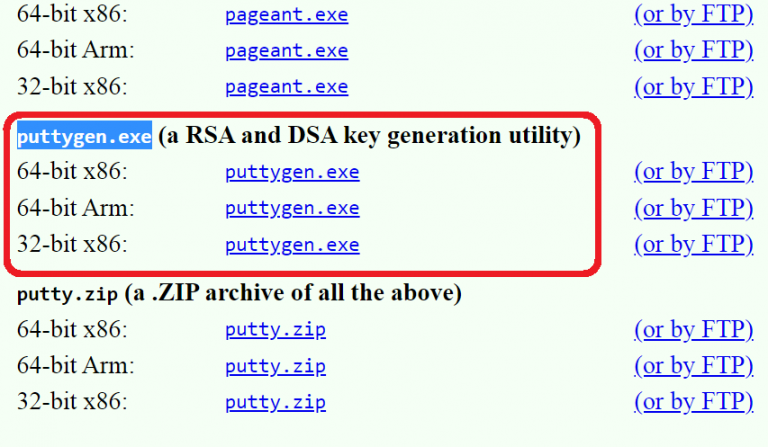
پس از دانلود، باید چنین فایلی در مسیر دانلود های خود ببینید:
توجه داشته باشید که این فایل، اجرایی است و نیاز به نصب ندارد.
ایجاد جفت کلید SSH
فایل اجرایی که در مرحله قبل دانلود کردیم را با دبل کلیک اجرا کنید. باید چنین پنجره ای برایتان باز شود:
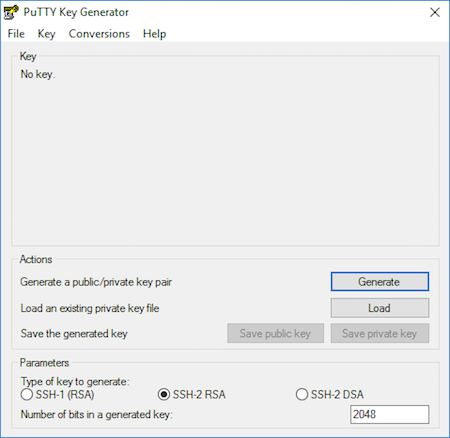
قبل از ایجاد کلید SSH خود، می توانید برخی از تنظیمات را ویرایش کنید، به عنوان مثال، طول کلید. اکنون می توانید کلید SSH خود را با کلیک بر روی دکمه Generate ایجاد کنید.
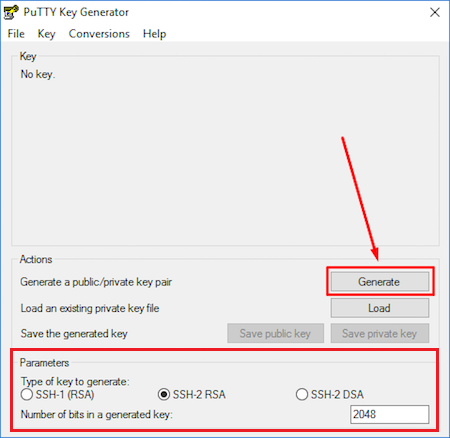
سپس کلید SSH عمومی یا Public key شما در صفحه زیر نمایش داده می شود:
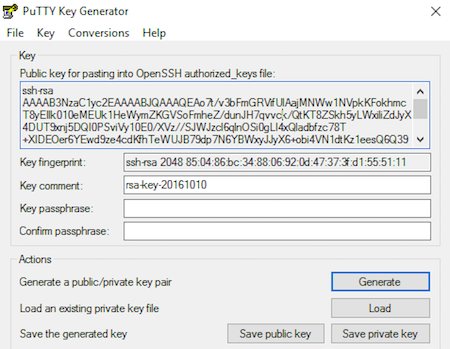
برای امنیت بیشتر، به شدت توصیه میشود که برای کلید SSH خود یک عبارت عبور در نظر بگیرید (میتوانید آن را نیز خالی بگذارید):
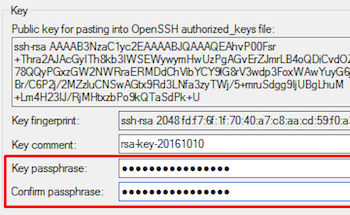
سپس کلید خصوصی خود را در هر مکان دلخواه در کامپیوتر خود سیو کنید و نام آن را هر چیزی که دوست دارید بگذارید.
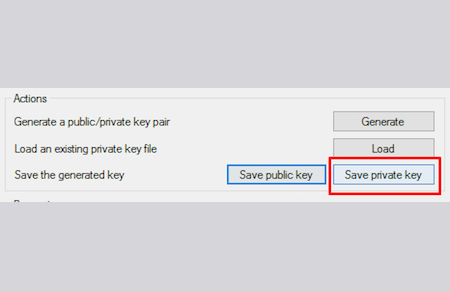
حالا کلید SSH عمومی خود را هم طبق روال مرحله قبل در همان مکان در کامپبوتر خود سیو کنید.
خب؛ حالا هم کلید SSH خصوصی و هم عمومی را ایجاد کردیم. حواستان باشد که کلید خصوصی را به هیچ وجه در اختیار کسی قرار ندهید. کلید عمومی را هم که باید روی سروری که می خواهید به آن متصل شوید آپلود و تنظیم کنید.
تنظیم کلید خصوصی در نرم افزار PuTTY
برای اینکه سرور هنگام اتصال از PuTTY شما را تشخیص دهد، باید کلید خصوصی را به PuTTY متصل کنید.
نرم افزار PuTTY را باز کنید.
در منوی درختی سمت چپ به مسیر Connection -> SSH -> Auth بروید.
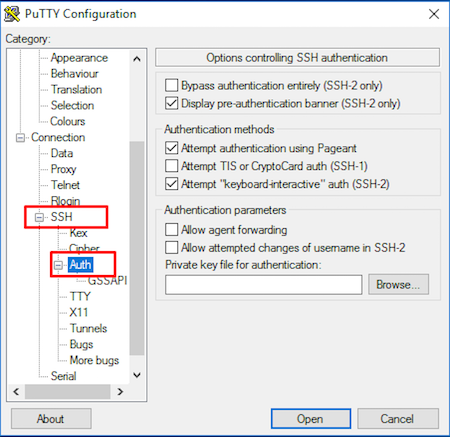
فایل کلید خصوصی که در مرحله قبل در سیستم خود سیو کردید را در فیلد Private key for authentication وارد کنید.
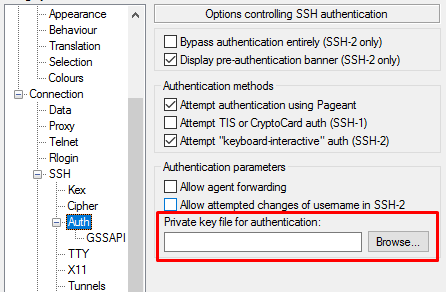
توجه داشته باشید که فایل را پسوند .ppk را آپلود کنید.
افزودن کلید SSH عمومی به سرور
در نهایت، باید کلید عمومی خود را در سرور آپلود کنید:
در کامپیوتر خود، فایل کلید عمومی (id_rsa.pub) را که در مرحله ۲ ایجاد کردید با هر ویرایشگر متنی باز کنید و محتویات آن را کپی کنید (کلید عمومی).
حالا با نرم افزار PuTTY به سرور یا VPS خود متصل شویم.
اگر در سرور تان پوشه .ssh وجود ندارد، آن را همراه با فایل authorized_keys با دستور زیر ایجاد کنید:
mkdir ~ / .ssh | touch ~ / .ssh / authorized_keys
با تغییر مجوزها، فایل کلید SSH را ایمن کنید:
chmod 0700 ~ / .ssh; chmod 0644 ~ / .ssh / authorized_keys
فایل autorized_keys را با ویرایشگر متن vim باز کنید:
vim ~ / .ssh / authorized_keys
در اینجا برای پیست کردن کلید عمومی، دکمه i را روی صفحه کلید و دکمه سمت راست ماوس را فشار دهید.
دکمه Esc را فشار دهید و : x را تایپ کنید، دکمه Enter را بزنید. این کار تغییرات ایجاد شده در فایل را ذخیره می کند.
تمام شد. اکنون می توانید از کلید های SSH به جای احراز هویت رمز عبور SSH برای اتصال به VPS خود استفاده کنید.
جمع بندی
یاد گرفتید که چگونه کلیدهای SSH را با استفاده از PuTTYgen تولید کنید. این امر اتصال شما به سرور را بسیار امن تر و راحت تر می کند. توصیه میکنیم همیشه از این روش احراز هویت SSH استفاده کنید.